Comment exiger des conditions d'utilisation dans WordPress
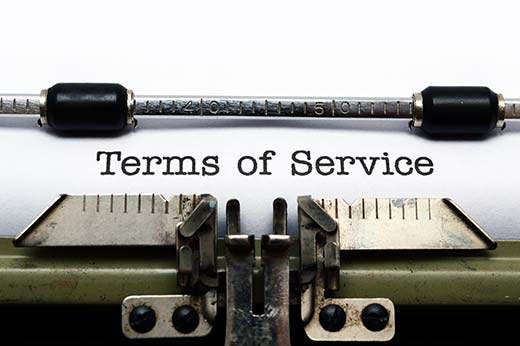
Les sites Web montrent souvent leurs conditions de service et leur politique de confidentialité avant de permettre à l'utilisateur d'utiliser leurs services. Récemment, un de nos utilisateurs a demandé s’il était possible d’ajouter des conditions de services pour l’enregistrement d’utilisateurs WordPress. Dans cet article, nous allons vous montrer comment ajouter des conditions de service dans WordPress.
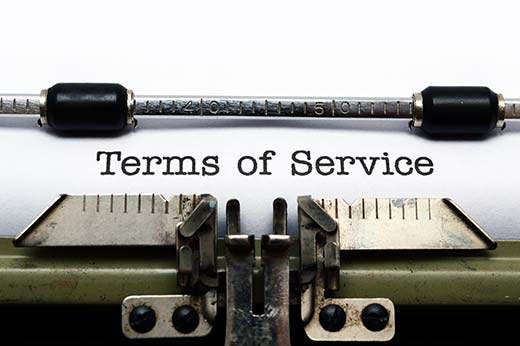
Qui doit ajouter des conditions d'utilisation dans WordPress?
WordPress peut être utilisé pour créer presque tous les types de sites Web. Pour satisfaire aux exigences légales, certains propriétaires de sites Web peuvent avoir besoin que les utilisateurs acceptent leurs conditions générales..
Ces conditions générales peuvent protéger les propriétaires de sites contre des problèmes juridiques inutiles à l'avenir. Les sites Web traitant des informations personnelles, les forums, les sites Web de commerce électronique et d'adhésion, ou les sites Web publiant du contenu destiné à un public mature peuvent tous bénéficier de cette action..
Une façon de remplir cette obligation légale consiste simplement à ajouter une page de conditions de service et à ajouter un lien vers celle-ci dans le pied de page de votre site Web. Toutefois, dans de nombreux cas, vous devrez peut-être que les utilisateurs acceptent avant de pouvoir continuer..
Voyons comment vous pouvez facilement exiger des conditions de service dans WordPress.
Ajout de termes et conditions d'accord dans WordPress
La première chose à faire est d’installer et d’activer le plugin Agreeable. Lors de l'activation, vous devez visiter Paramètres »Agréable configurer les paramètres du plugin.

Commencez par fournir un message d'erreur que les utilisateurs verront lorsqu'ils ne cocheront pas la case d'accord. Ensuite, vous devez choisir votre page de conditions de service dans le menu déroulant..
Si vous n'en avez pas encore créé un, vous pouvez vous diriger vers Pages »Ajouter un nouveau pour créer votre page de termes et conditions.
Veuillez noter que le plugin ne génère pas votre page de conditions de service. Il existe des outils en ligne que vous pouvez utiliser pour générer une page générique de conditions de service en fonction des besoins de votre site. Cependant, nous vous recommandons de faire appel à un avocat pour réviser vos conditions de service et votre politique de confidentialité (voir: Les 10 plus grandes erreurs commises par les entrepreneurs).
Une fois que vous avez terminé, assurez-vous de publier votre page de termes et conditions..
Après avoir publié votre page de conditions de service, revenez aux paramètres de contrat et sélectionnez la page dans le menu déroulant..
Ensuite, vous devez saisir le texte que les utilisateurs verront avec la case à cocher des conditions du contrat de service sous le champ du message. Vous devez également cocher la case pour retenir l'accord de l'utilisateur pendant 30 jours. Ce faisant, les utilisateurs ne seront pas dérangés de vérifier chaque visite..
Un plugin agréable est livré avec deux façons dont les utilisateurs peuvent lire votre page de conditions de service. Ils peuvent simplement cliquer sur le lien et celui-ci s'ouvrira dans un nouvel onglet où les utilisateurs pourront consulter les conditions et la politique de confidentialité. Vous pouvez également choisir d'ouvrir la page des termes dans une fenêtre contextuelle.

Si vous souhaitez utiliser le menu contextuel de la lightbox, cochez la case en regard de l'option Actif dans les options de la lightbox. Vous pouvez également choisir les couleurs du texte et de l’arrière-plan à utiliser dans la lightbox popup..
Enfin, la dernière section de la page des paramètres vous permet de choisir où vous souhaitez afficher la case à cocher des conditions générales. Vous pouvez choisir de l'afficher dans les formulaires de connexion, d'inscription et de commentaire..
Si vous utilisez une page de connexion ou un widget frontal, le plug-in affichera automatiquement la case à cocher du contrat de licence.

N'oubliez pas de cliquer sur le bouton des options de mise à jour pour enregistrer vos paramètres. Vous pouvez maintenant visiter le formulaire de connexion, d'inscription ou de commentaire pour voir les termes et conditions case à cocher en action.
Nous espérons que cet article vous a aidé à ajouter des conditions de service dans WordPress. Vous voudrez peut-être aussi consulter notre guide sur la manière d’ajouter une vérification de l’âge dans WordPress.
Si vous avez aimé cet article, abonnez-vous à nos tutoriels vidéo sur la chaîne YouTube pour WordPress. Vous pouvez aussi nous trouver sur Twitter et Facebook.


